ホームページ >コンピューターのチュートリアル >ブラウザ >UC Browser でページズームを設定する方法_UC Browser 設定ページズームチュートリアル
UC Browser でページズームを設定する方法_UC Browser 設定ページズームチュートリアル
- WBOYWBOYWBOYWBOYWBOYWBOYWBOYWBOYWBOYWBOYWBOYWBOYWB転載
- 2024-04-02 19:19:321185ブラウズ
php Xiaobian Youzi は、UC ブラウザでのページ ズームの設定方法を簡単に学習するのに役立ちます。UC ブラウザでのページ ズームの設定に関するチュートリアルはシンプルで理解しやすく、UC ブラウザを使用するときにページ サイズを柔軟に調整し、改善することができます。あなたのブラウジング体験。
1. UC ブラウザで、図に示すように、右上隅にある [3 本の水平線] をクリックします。
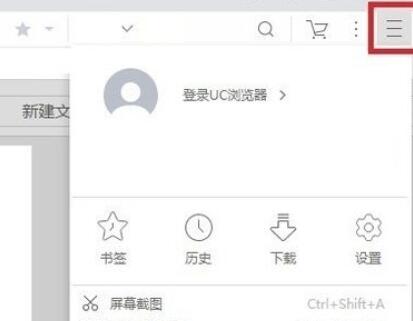
2. クリック後、図に示すように、ドロップダウン メニューで [ズーム] を見つけます。
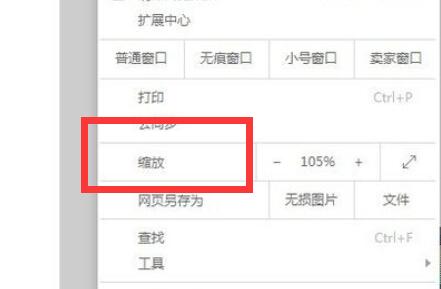
3. [-] キーをクリックすると、図のようにページが縮小されます。
4. 右側の[ ]をクリックすると、図のようにページが拡大されます。
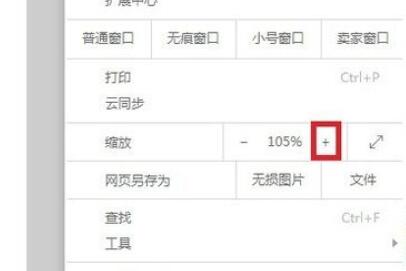
5. ズーム範囲が大きい場合は、図に示すように、中央に希望のページ比率を直接入力することもできます。
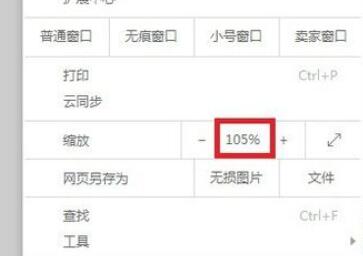
以上がUC Browser でページズームを設定する方法_UC Browser 設定ページズームチュートリアルの詳細内容です。詳細については、PHP 中国語 Web サイトの他の関連記事を参照してください。
声明:
この記事はzol.com.cnで複製されています。侵害がある場合は、admin@php.cn までご連絡ください。

